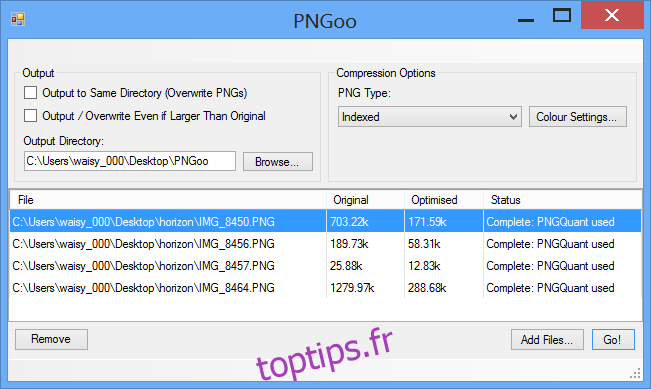Comme vous le savez sûrement déjà, Internet a trois formats d’image populaires. Il y a le JPEG «avec perte», qui fonctionne dans la plupart des cas car il semble correct et prend relativement peu d’espace; il y a des GIF avec leur support pour la transparence et l’animation, mais ils sont terribles pour reproduire une large gamme de couleurs, et enfin, il y a le PNG « sans perte », qui prend en charge la transparence, ne fait aucun compromis sur la reproduction de l’image originale, mais prend un peu d’espace pour le confort.

Ici, chez winadmin.it, nous utilisons des PNG pour de nombreuses captures d’écran – y compris celles de cet article – parce que nous aimons la netteté de nos images dans ce format. Cependant, la taille de fichier gonflée est quelque chose dont nous ne sommes pas fans car cela signifie des temps de chargement des pages plus lents pour nos lecteurs et plus de charge sur nos serveurs principaux. Heureusement, avec des outils en ligne comme TinyPNG, nous avons contourné ce problème pour atteindre ce qui pourrait être le meilleur équilibre entre la qualité d’image et la taille de l’image.
TinyPNG est cependant un outil en ligne. Que faire si je n’ai pas accès à Internet, mais que je dois traiter toutes les captures d’écran immédiatement? En outre, même si j’ai accès à Internet, je préférerais un outil de bureau natif pour faire le travail en moins d’étapes.
Entrez PNGoo. Principalement développé par Kornel Lesiński, cet utilitaire Windows agit comme l’interface utilisateur graphique (GUI) pour l’outil de ligne de commande pngquant, qui réduit considérablement la taille du fichier PNG sans affecter la qualité de l’image.
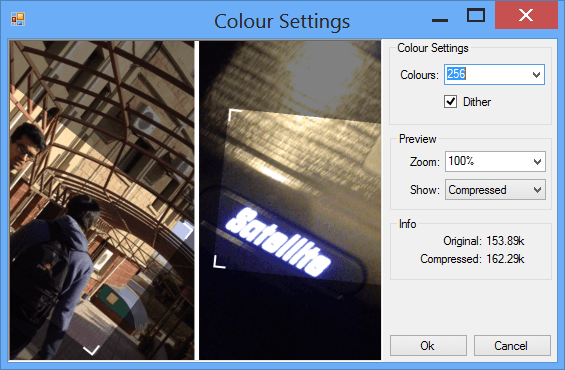
J’ai testé PNGoo avec les captures d’écran utilisées pour notre examen d’Horizon pour iOS, et les résultats ont été assez étonnants! Les quatre PNG originaux – qui pesaient environ 2,5 Mo après les avoir sauvegardés à l’aide de Paint.NET – ont été réduits à moins d’un cinquième de leur taille: à peine 550 Ko après avoir traversé pngquant. Le processus a pris moins de 10 secondes pour se terminer sur mon ordinateur, mais cela permettra d’économiser beaucoup plus pour l’ensemble de nos lecteurs (sans parler de la facture de bande passante réduite).
Lors de mes tests, j’ai trouvé PNGoo non seulement plus rapide, mais aussi plus efficace que l’autre outil de compression PNG populaire pour Windows – ‘PNGGauntlet’.
PNGoo est livré avec une option utile pour écraser les PNG originaux, vous pouvez donc éviter d’ouvrir un autre dossier pour utiliser les images nouvellement compressées. En dehors de cela, vous pouvez, bien sûr, modifier le « répertoire de sortie » et modifier les paramètres de couleur pour une meilleure optimisation de l’image.
Je n’ai trouvé aucun outil graphique pour pngquant sur Linux, mais les utilisateurs d’OS X devraient consulter ImageAlpha sur le site officiel pngquant au lien ci-dessous.